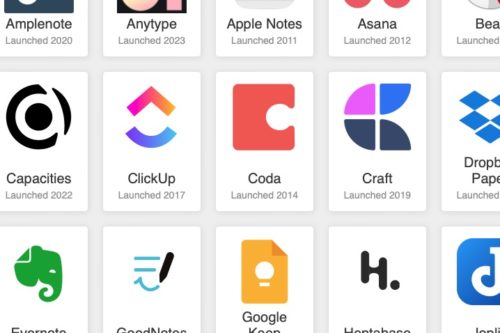En esta fase, después de hacer las fotos, la idea es juntar las de diversas cámaras y hacer limpieza.
Es importante poner todas las fotos en el mismo lugar para poder ver lo que tenemos y eliminar fotos duplicadas, y cuando hablo de duplicadas no me refiero a que por algún error informático la tengamos dos veces, sino a que hemos hecho varias fotos de la misma escena, e incluso varios hemos hecho varias fotos de la misma escena con distintas cámaras. No hay nada peor que estar viendo unas fotos y estar pasando la misma una y otra vez.
El exceso de fotos también hará que las abandonemos y no las volvamos a mirar, quizá nunca más.
Reunir las imágenes
- Fotos: podemos conectar el teléfono o cámara al ordenar mediante un cable y esperar que se abra Fotos, o abrirlo nosotros si tenemos deshabilitada la apertura automática. Aparecerá una nueva opción para importar las imágenes que queramos.
- Captura de imagen: OSX (pronto deberemos llamarlo macOS) incorpora una aplicación para importar las imágenes de un modo más pedestre, como archivos, para dejarlos en la carpeta que queremos. Si no queremos usar Fotos, o no queremos que ciertas fotos pasen a nuestra fototeca, podemos usar esta aplicación.
- AirDrop: podemos enviar las fotos desde nuestro dispositivo iOS al Mac o a otro dispositivo iOS mediante AirDrop. El envío es muy rápido y no utiliza Internet, de modo que puedes recopilar las imágenes y los vídeos muy rápidamente, a máxima calidad y sin necesidad de tener una conexión, por si estás fuera de vacaciones.


- Modo disco USB: si conectas el iPhone u otro dispositivo con un cable USB a un ordenador con Windows, podrás acceder a las imágenes como si fuese un disco USB. En el caso de que sea un dispositivo iOS tendrás que “confiar en este ordenador” cuando te lo solicite, nada más conectar.
- La tarjeta: si tenemos una cámara convencional podemos introducir la tarjeta (muchas veces SD) en el lector del ordenador (o con un adaptador USB) o en el iPad con el adaptador que se vende a tal efecto.
Estas soluciones son válidas para fotos y vídeos, muy rápidas y respetan la calidad original. Pero otras veces necesitamos enviar las imágenes a mayor distancia.
- iMessage o Mensajes: Esta solución utiliza Internet así que vamos a consumir datos de nuestra conexión móvil si no estamos en una Wifi, pero la calidad de la foto se conserva. El problema es que los vídeos no pueden ser muy largos porque ocuparían demasiado.
- WhatsApp: Muy utilizado pero terrible. Las imágenes y vídeo se comprimen mucho y pierden mucha calidad. He visto a gente pidiendo las fotos de cierto evento por WhatsApp para guardarlas e incluso para sacar copias impresas. Esta solución hay que intentar evitarla a toda costa, salvo para imágenes que no tengan importancia.
- Correo Electrónico: esta es una solución universal. El sistema nos permite escoger la calidad de la foto entre varias opciones, de modo que si queremos mantener la original, por ejemplo para sacar copias impresas, es una buena idea. Pero como las anteriores, se tarda un tiempo, se consumen estos y se ocupa espacio del buzón de correo. Si usamos MailDrop podremos enviar hasta 5GB, así que el tamaño no será un problema.
Otras soluciones para tus propios dispositivos iOS, mucho más cómodas:
- Fotos en iCloud: si tienes las fotos en iCloud no debes preocuparte de nada, todas las fotos subirán a la fototeca en cuanto tengas una Wifi, de modo que la tendrás en todos tus dispositivos a la vez. Lo recomiendo encarecidamente, es lo mejor con diferencia.
- Fotos en Streaming: Esta característica es muy poco conocida pero más cómoda que andar conectando cables o enviando fotos manualmente, aunque no es tan cómoda ni tiene las virtudes de Fotos en iCloud. Las fotos se suben a la nube automáticamente cuando estás en una Wifi y luego se vuelven a bajar en tu ordenador (Mac o Windows) de forma totalmente automática (o a tu iPad, o a todos a la vez). Sin que tengas que hacer nada, ni conectar ningún cable, tienes las fotos en tu ordenador. No es un método rápido pero es muy cómodo y te despreocupas. Además, las fotos en la nube no ocupan espacio de tu cuenta aunque solo duran un mes (la intención es que se distribuyan las fotos, no que se guarden en la nube).


Mantener el orden
Si las fotos son tuyas y van a un dispositivo tuyo, y no estás usando Fototeca en iCloud, es recomendable que borres las fotos de la cámara una vez importadas, ya que el siguiente paso es organizarlas, borrar las que sobren… Y si no las borras, cuando vuelvas a conectar el dispositivo volverás a descargar todo aquello y ya descartaste, de modo que el trabajo de limpieza habrá sido inútil.
Si tenemos las fotos desperdigadas en varios sitios será mucho más fácil que las perdamos pues podemos pensar que unas fotos están en un sitio cuando no lo están, borrarlas de un sitio pensado que están en otro… Todas deben estar juntas.
Otra cosa es el principio de la copia de seguridad: los datos deben estar por lo menos en dos lugares distintos, pero debe ser una copia idéntica, así es más difícil cometer errores.
En el próximo artículo hablaremos sobre cómo poner orden y hacer las ediciones básicas.